相关主题
[Notebook/Desktop/AIO] 如何从USB移动盘/光驱启动
华硕电脑提供以下两种方式选择开机设备:
1.在未开机情况,按住键盘上的[Esc]键不放,然后按下[电源键]开机,直到开机选单画面出现后即可放开[Esc]键。
2.选择您要使用的USB移动盘/光驱,然后单击键盘上的Enter键即可使用USB移动盘/光驱开机。
注: 如果您无法透过Esc快捷键进入开机选单,请尝试下一步骤“透过BIOS设定画面进入开机选单”。
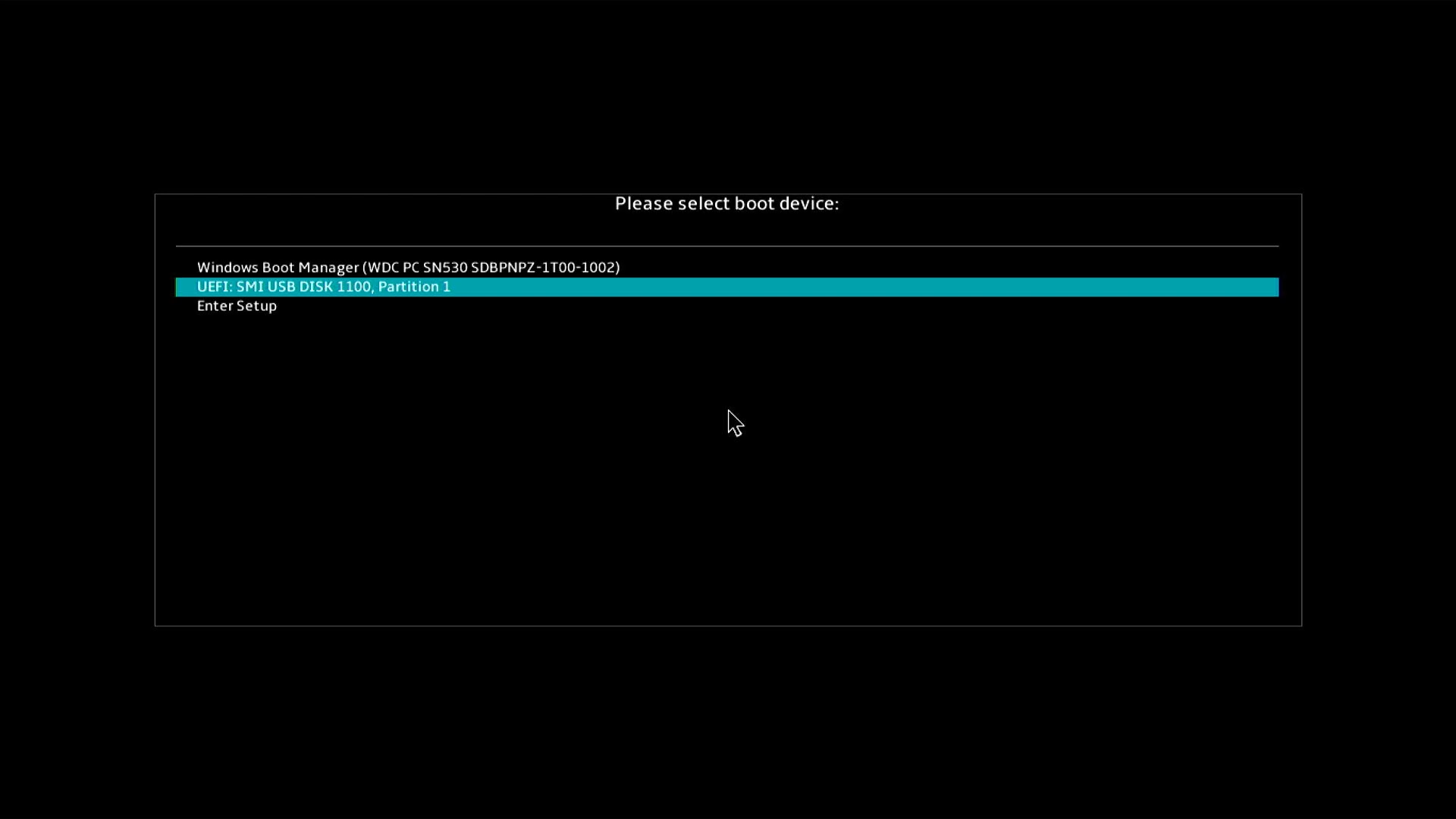
在设定从USB移动盘/光驱中开机前,您需要先将您的计算机进入BIOS设定画面,了解更多如何进入BIOS设定画面。进入BIOS设定画面后,将会有UEFI接口及传统接口两种,请依序参考以下步骤。
在BIOS - UEFI接口中设定从USB移动盘/光驱中开机。UEFI接口可以透过键盘上的箭头键和Enter键、触摸板或鼠标进行选择及确认。
注: 如果您的BIOS设置画面与下方图标不同,请前往 后面步骤“在BIOS - 传统接口中设定从USB移动盘/光驱中开机”。
1.进入BIOS设定画面后,单击键盘上的[F8]键,或是您也可以点选画面上的[Boot Menu]①。

2.在Boot Menu中选择您要使用的USB移动盘/光驱②,然后单击键盘上的Enter键即可使用USB移动盘/光驱开机。
如果Boot Menu中没有出现您要使用的USB移动盘/光驱,请继续 步骤3及之后的相关设定调整(每个机型的设置可能稍有不同,如果您的BIOS设定画面中没有以下某个设置,请略过此设置并继续接下来的步骤)。
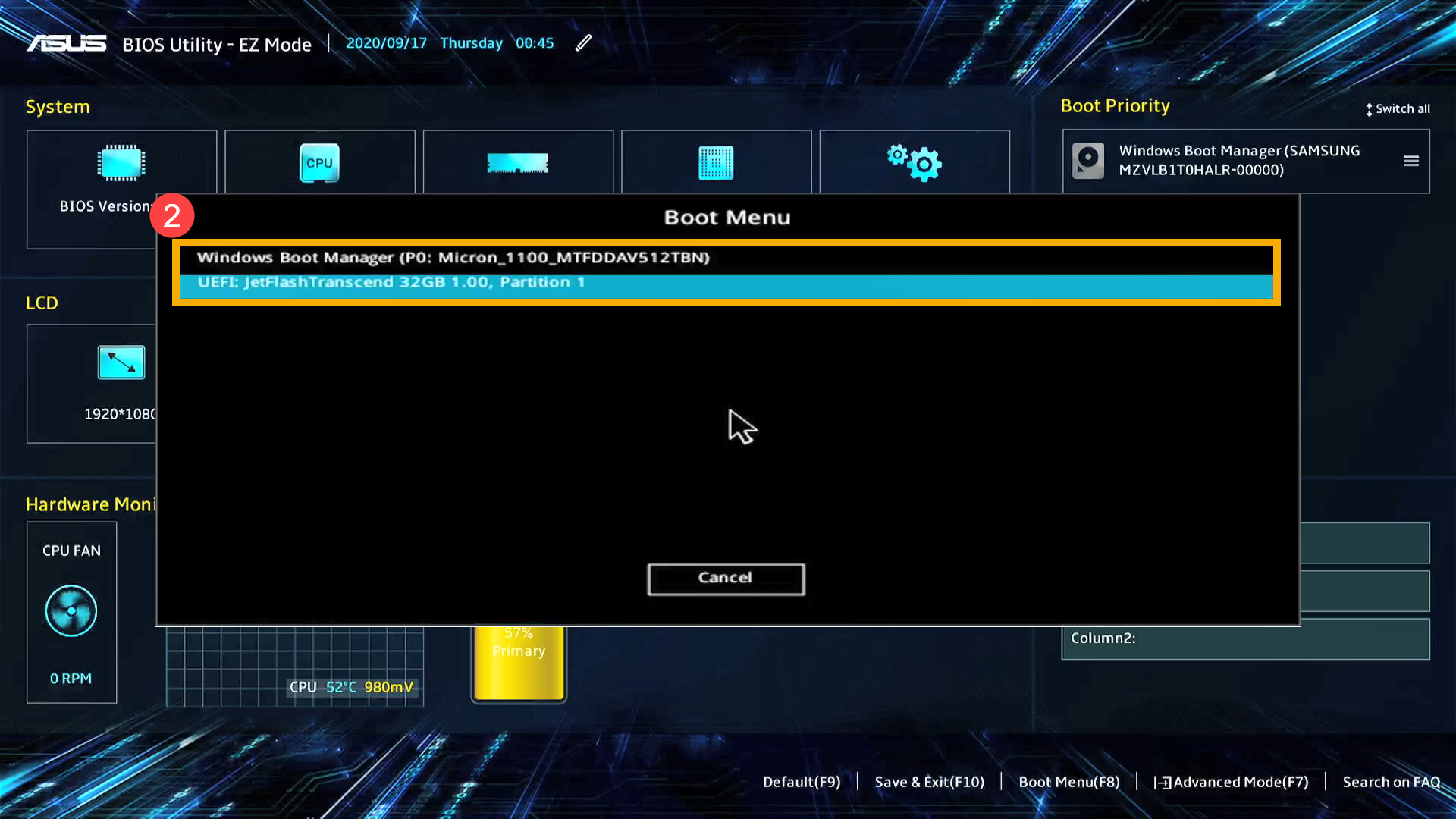
3.在BIOS设定画面中,单击键盘上的[F7]键,或是您也可以点选画面上的[Advanced Mode]③。
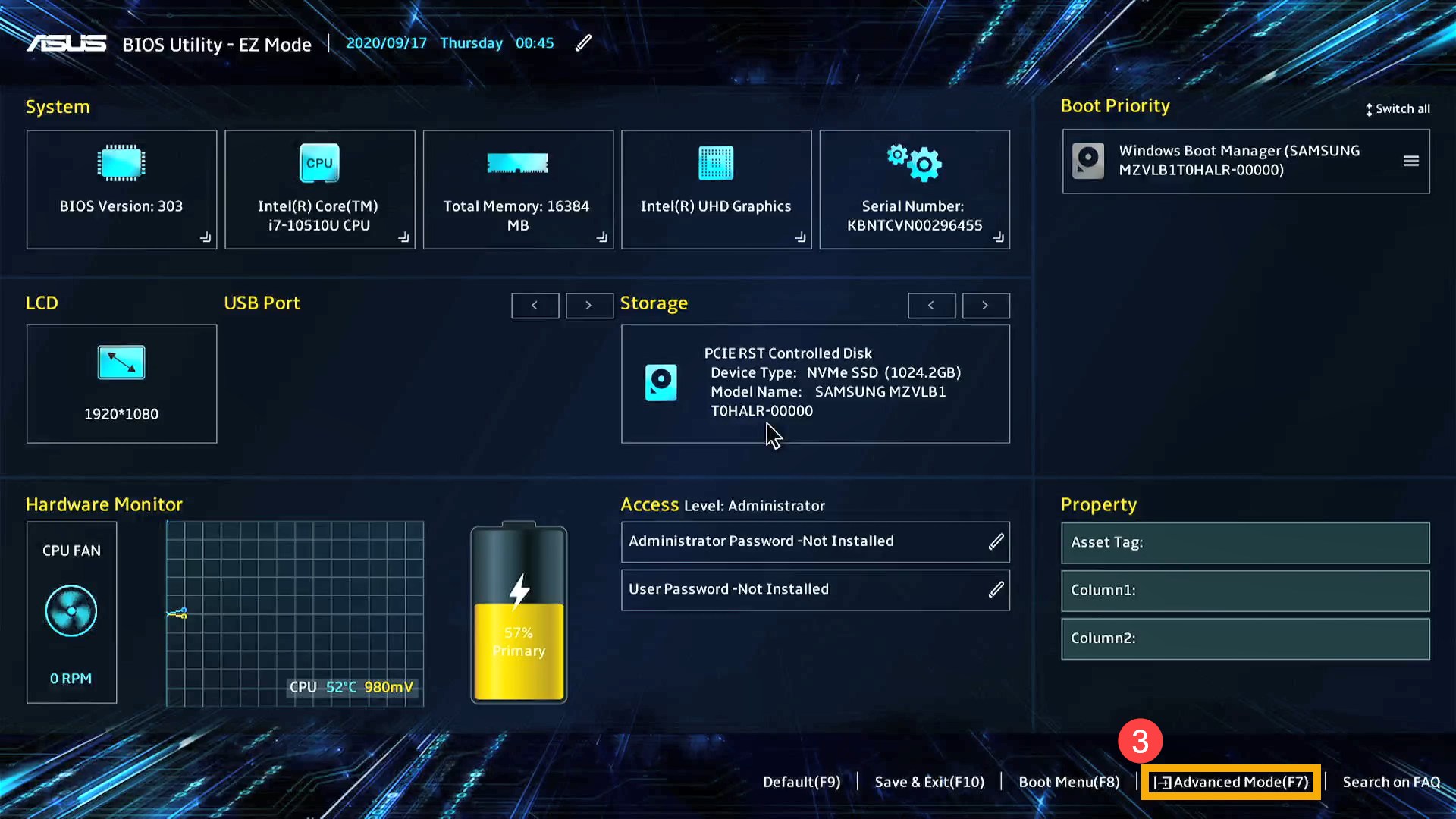
4.进入[Boot]④页面,选择[Fast Boot]⑤,然后选择[Disabled]⑥关闭快速启动功能。
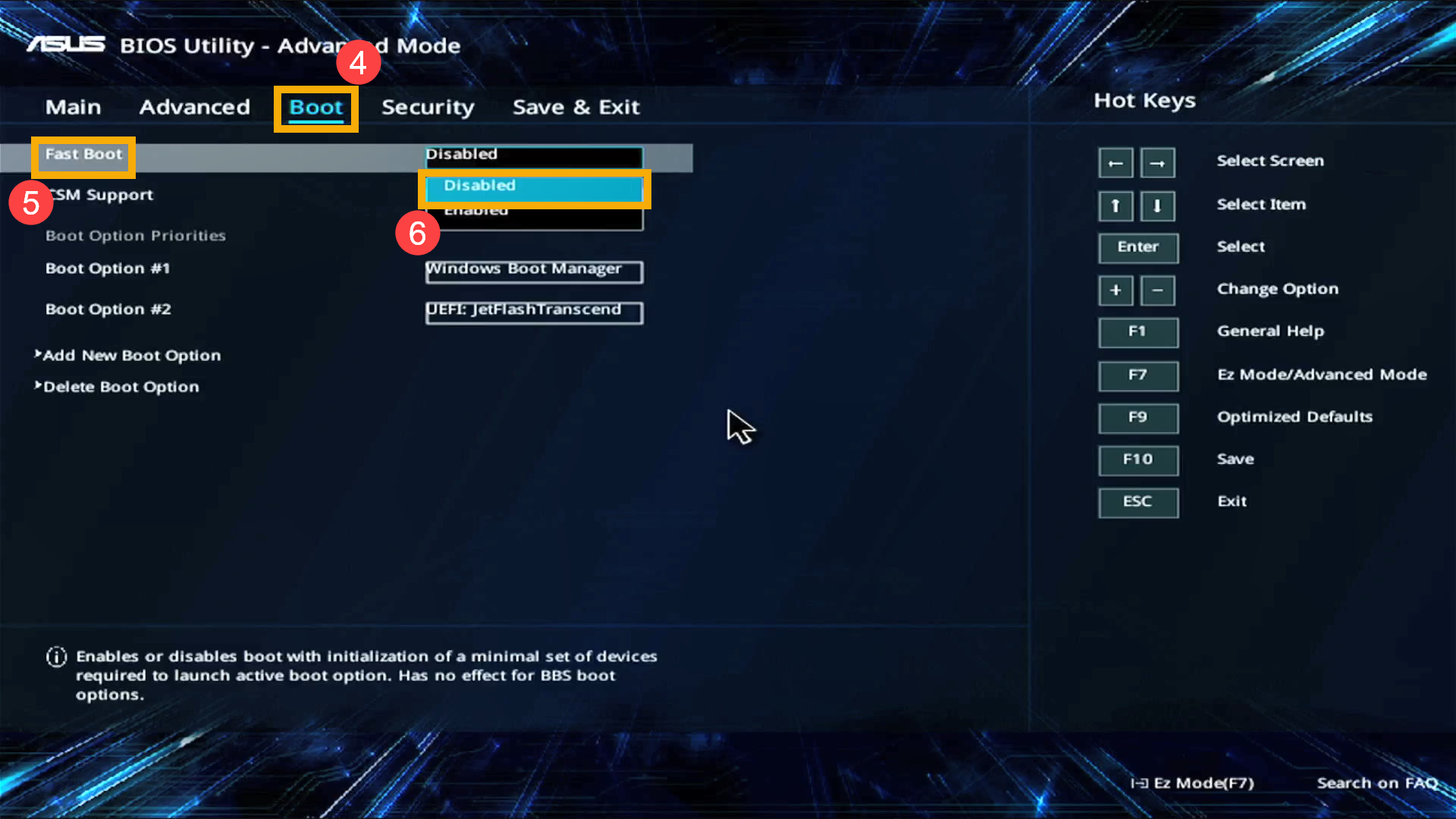
5.进入[Security]⑦页面,然后选择[Secure Boot]⑧。
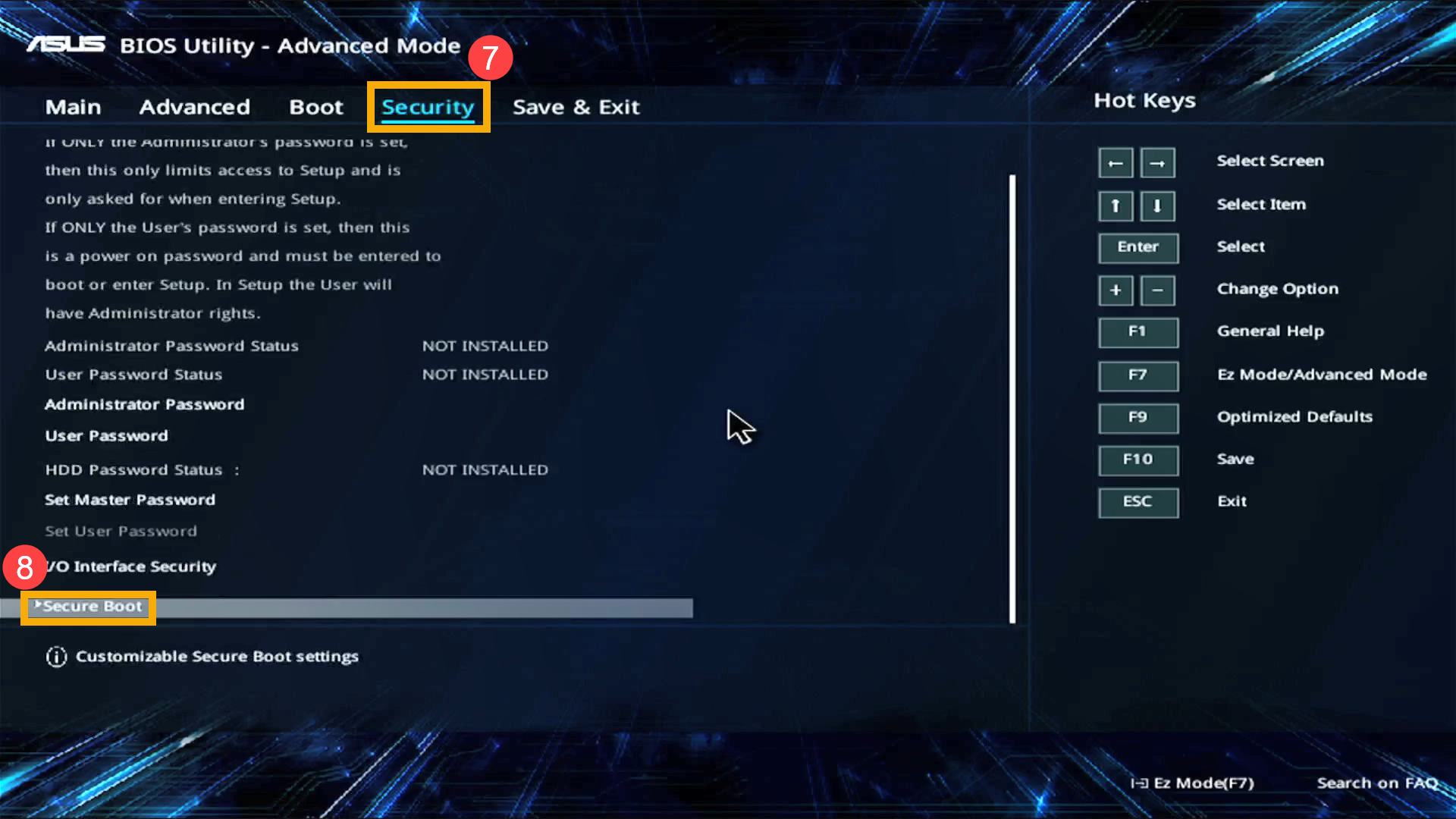
6.进入Secure Boot页面后,选择[Secure Boot Control]⑨,然后选择[Disabled]⑩。
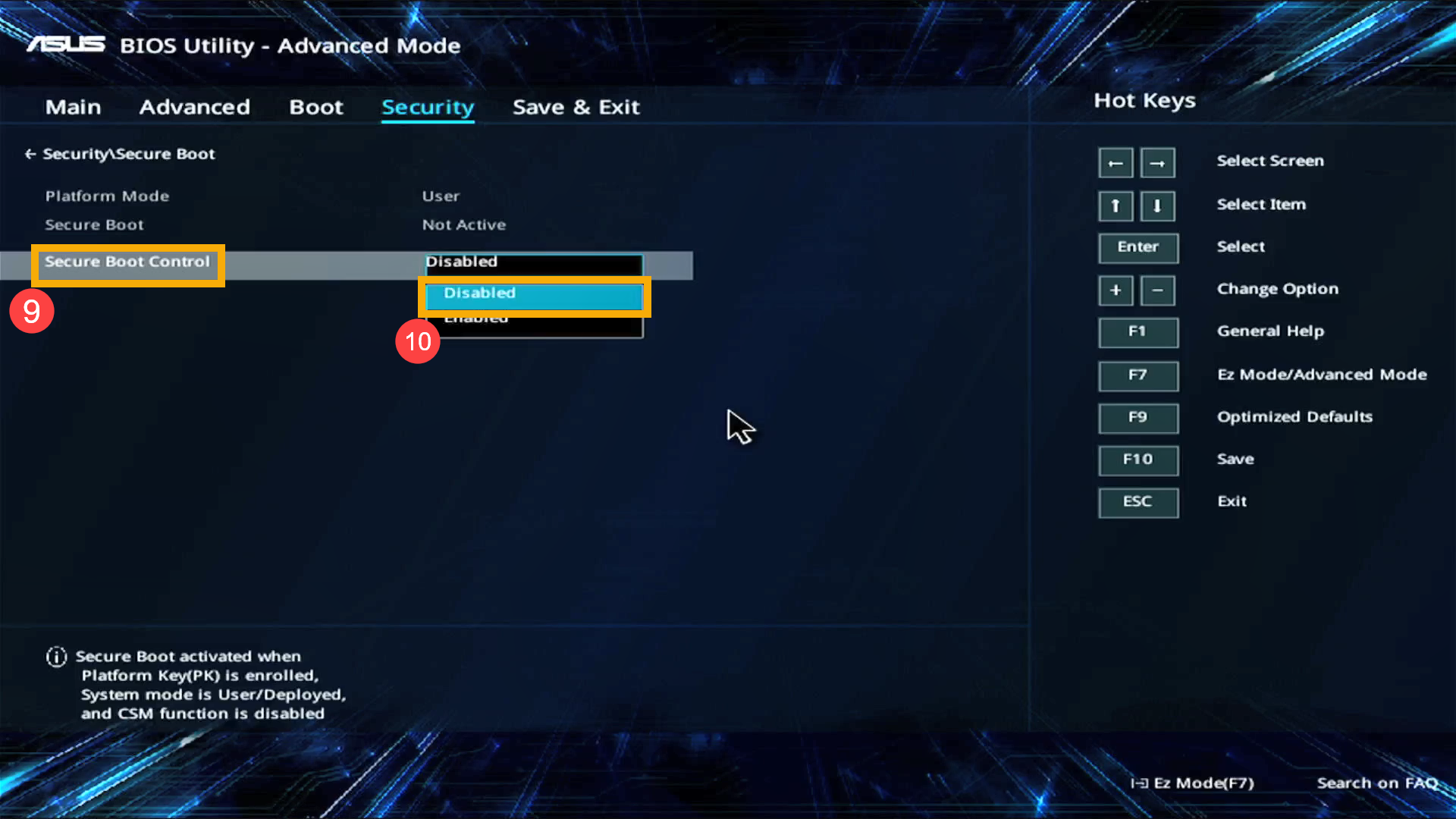
7.保存设置并离开。单击键盘上的[F10]键,然后点选[Ok]⑪,计算机将会重新启动。
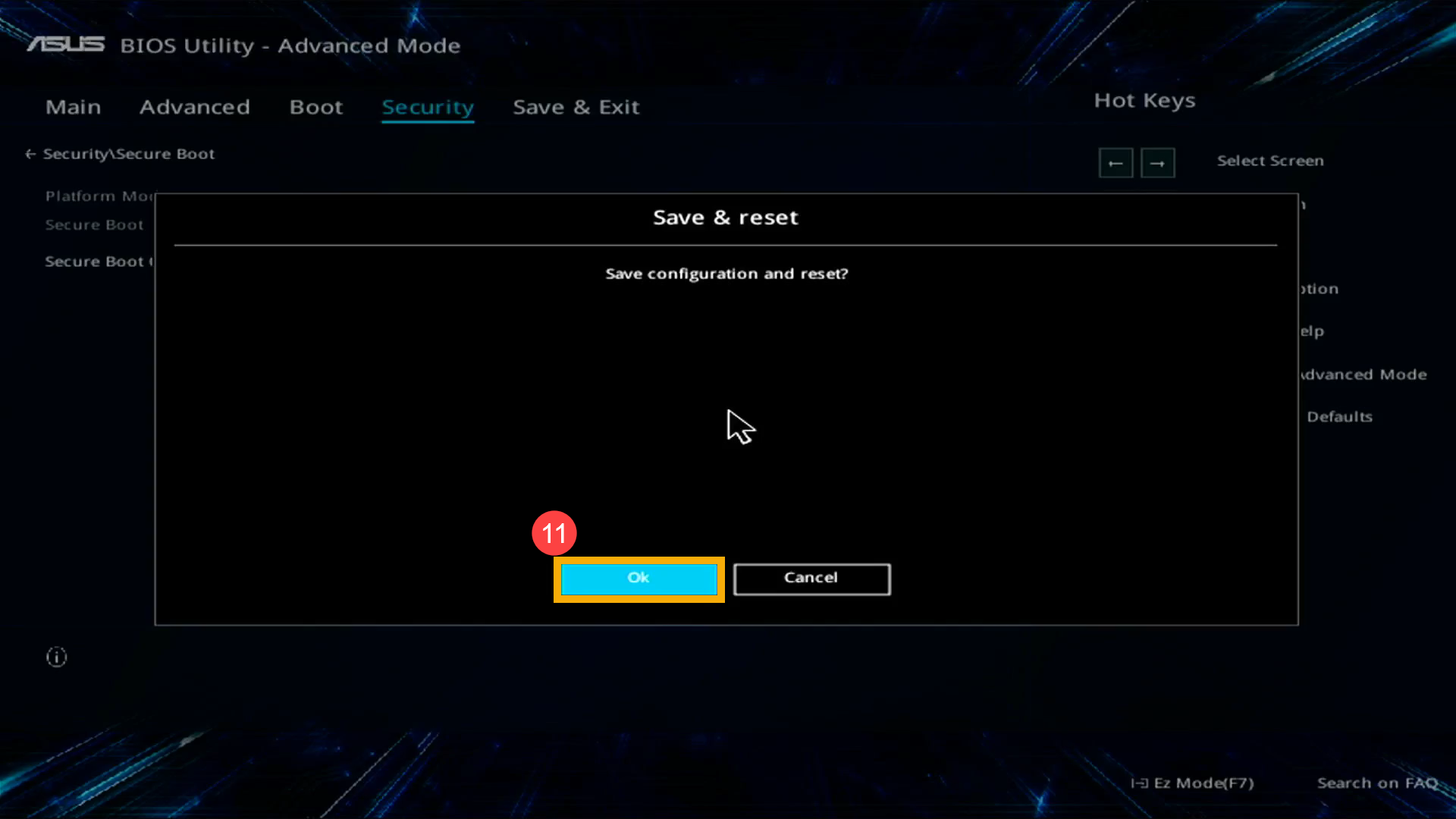
8.重新启动后,请再次尝试步骤1和步骤2即可于Boot Menu中选择您要使用的USB移动盘/光驱。
在BIOS - 传统接口中设定从USB移动盘/光驱中开机。传统接口可以透过键盘上的箭头键和Enter键进行选择及确认。
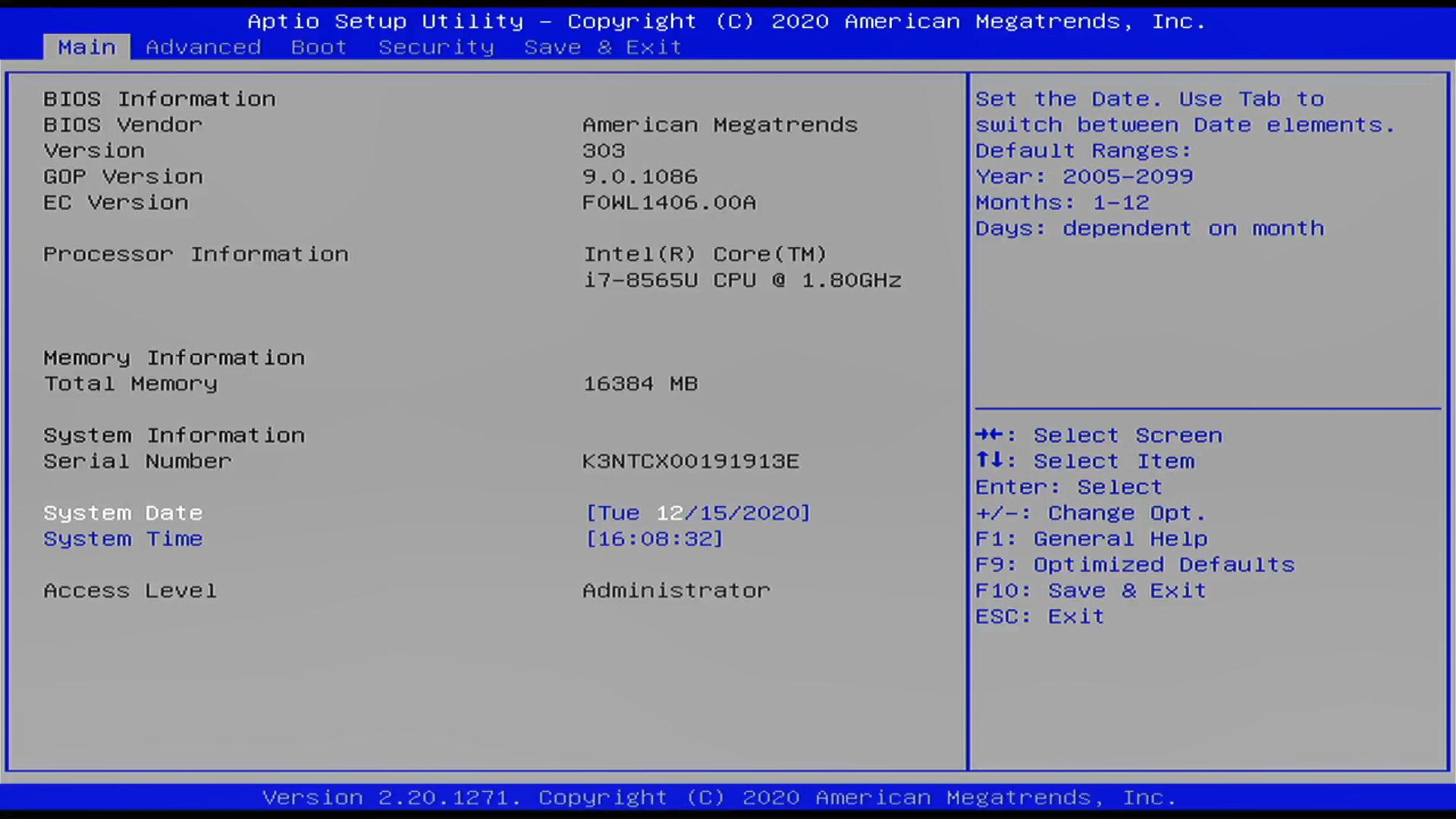
1.进入[Save & EXit]①页面,在Boot Override中选择您要使用的USB移动盘/光驱②,然后单击键盘上的Enter键即可使用USB移动盘/光驱开机。
如果Boot Override中没有出现您要使用的USB移动盘/光驱,请继续步骤2及之后的相关设定调整(每个机型的设置可能稍有不同,如果您的BIOS设定画面中没有以下某个设定,请略过此设定并继续接下来的步骤)。
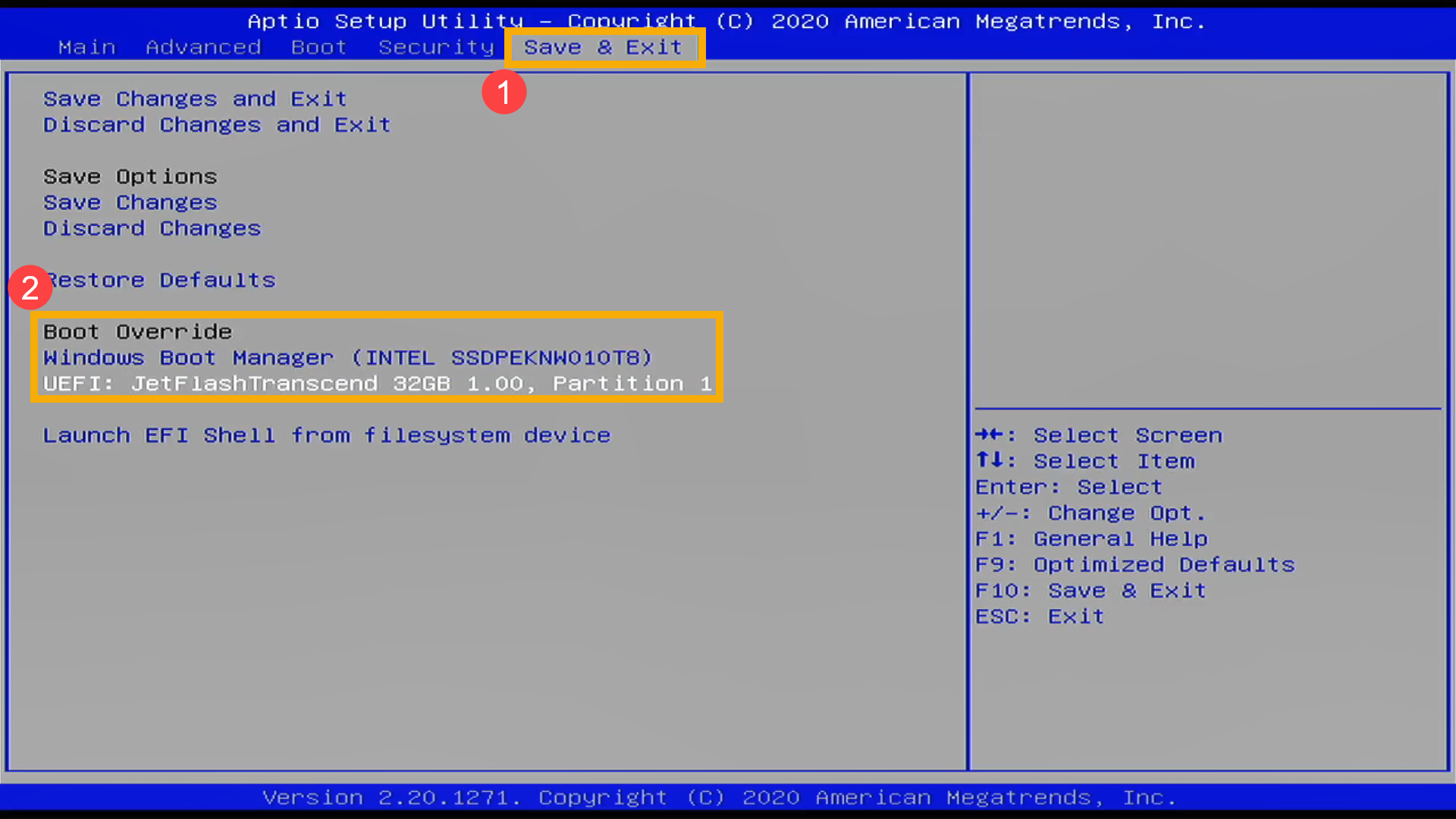
2.进入[Boot]③页面,选择[Fast Boot]④,然后选择[Disabled]⑤关闭快速启动功能。
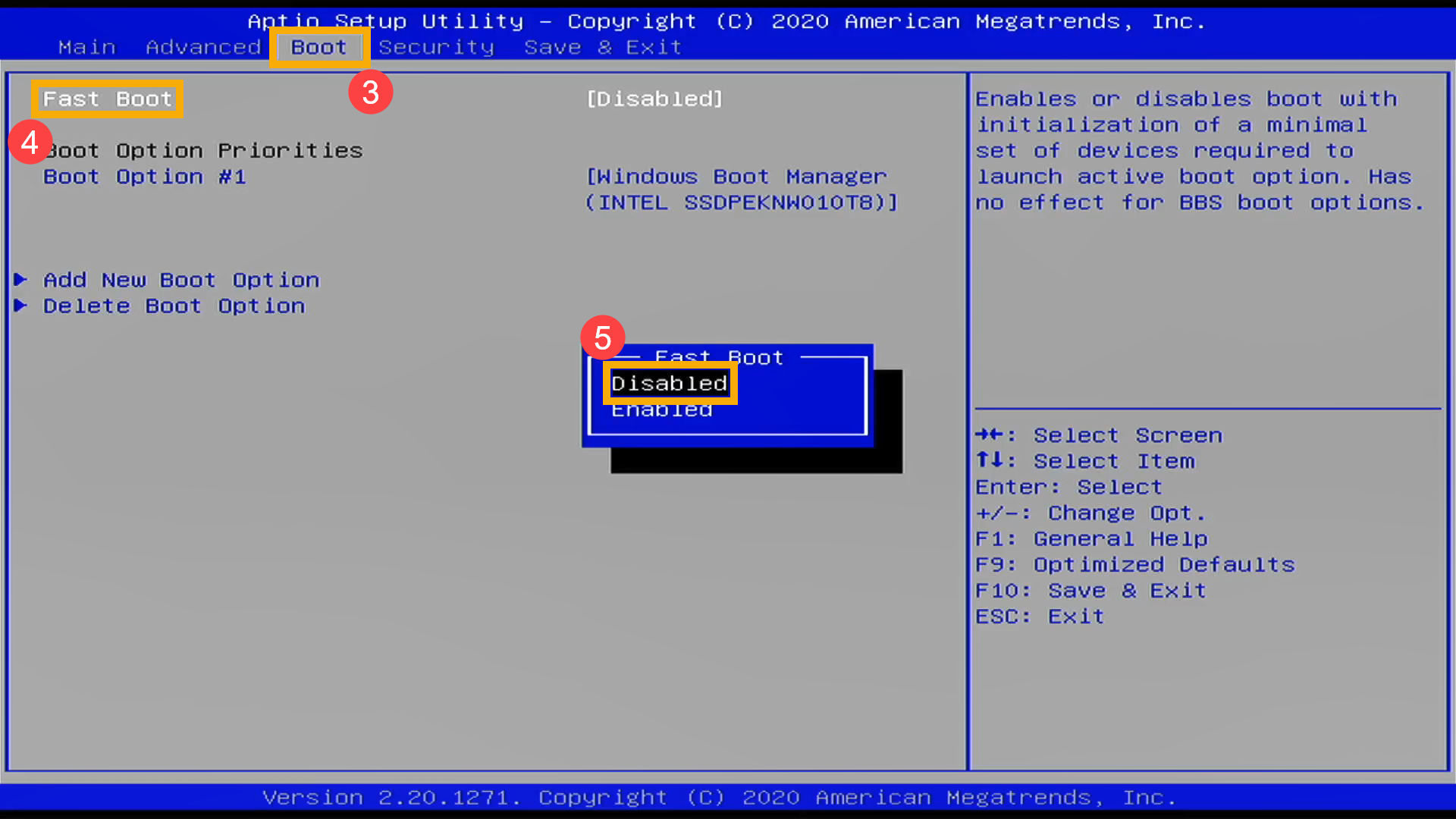
3.选择[Launch CSM]⑥,然后选择[Enabled]⑦。(每个机型的设置可能稍有不同,如果您的BIOS设置画面中没有CSM设定,请略过此设置并继续接下来的步骤)
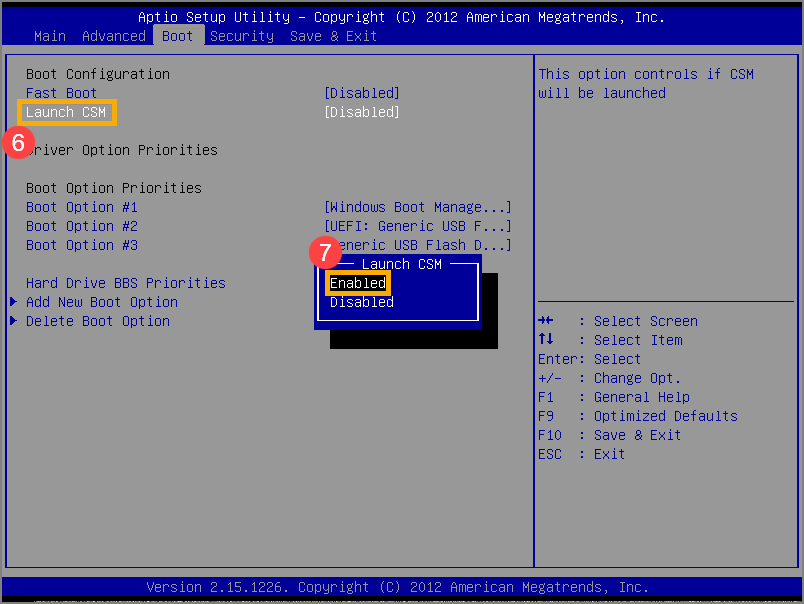
4.进入[Security]⑧页面,然后选择[Secure Boot]⑨。
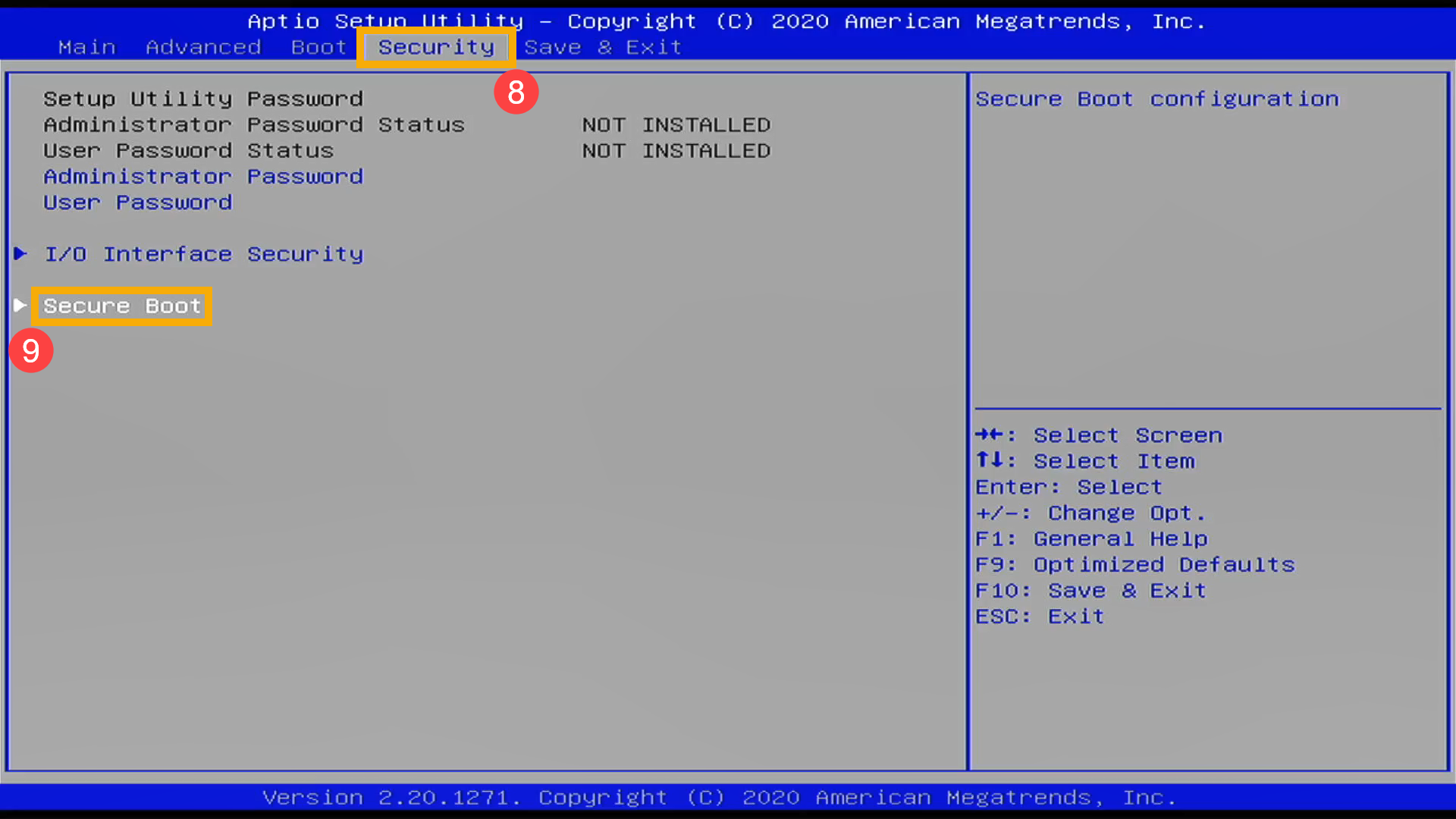
5.进入Secure Boot页面后,选择[Secure Boot Control]⑩,然后选择[Disabled]⑪。
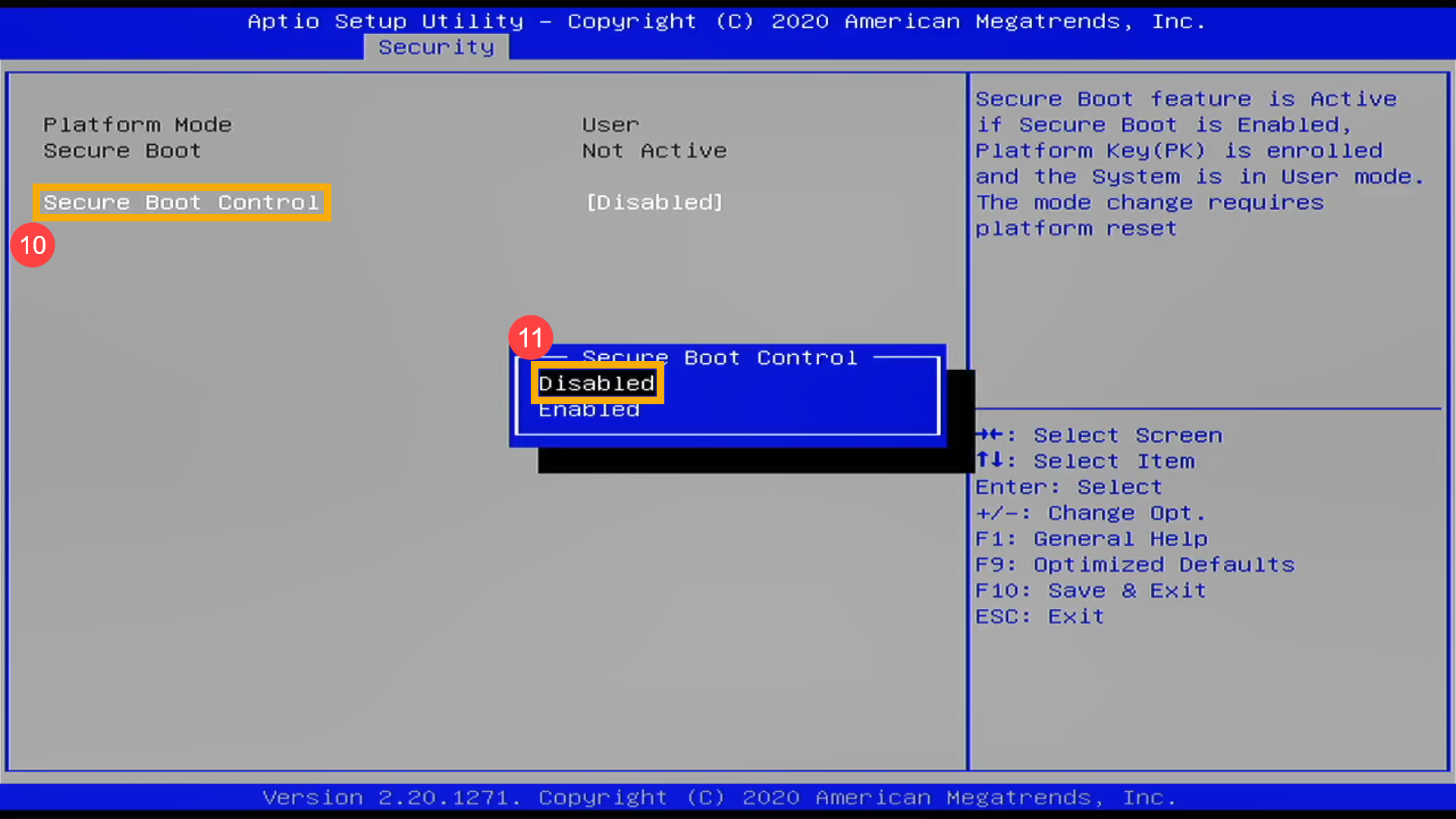
6.保存设置并离开。单击键盘上的[F10]键,然后点选[Yes]⑫,计算机将会重新启动。
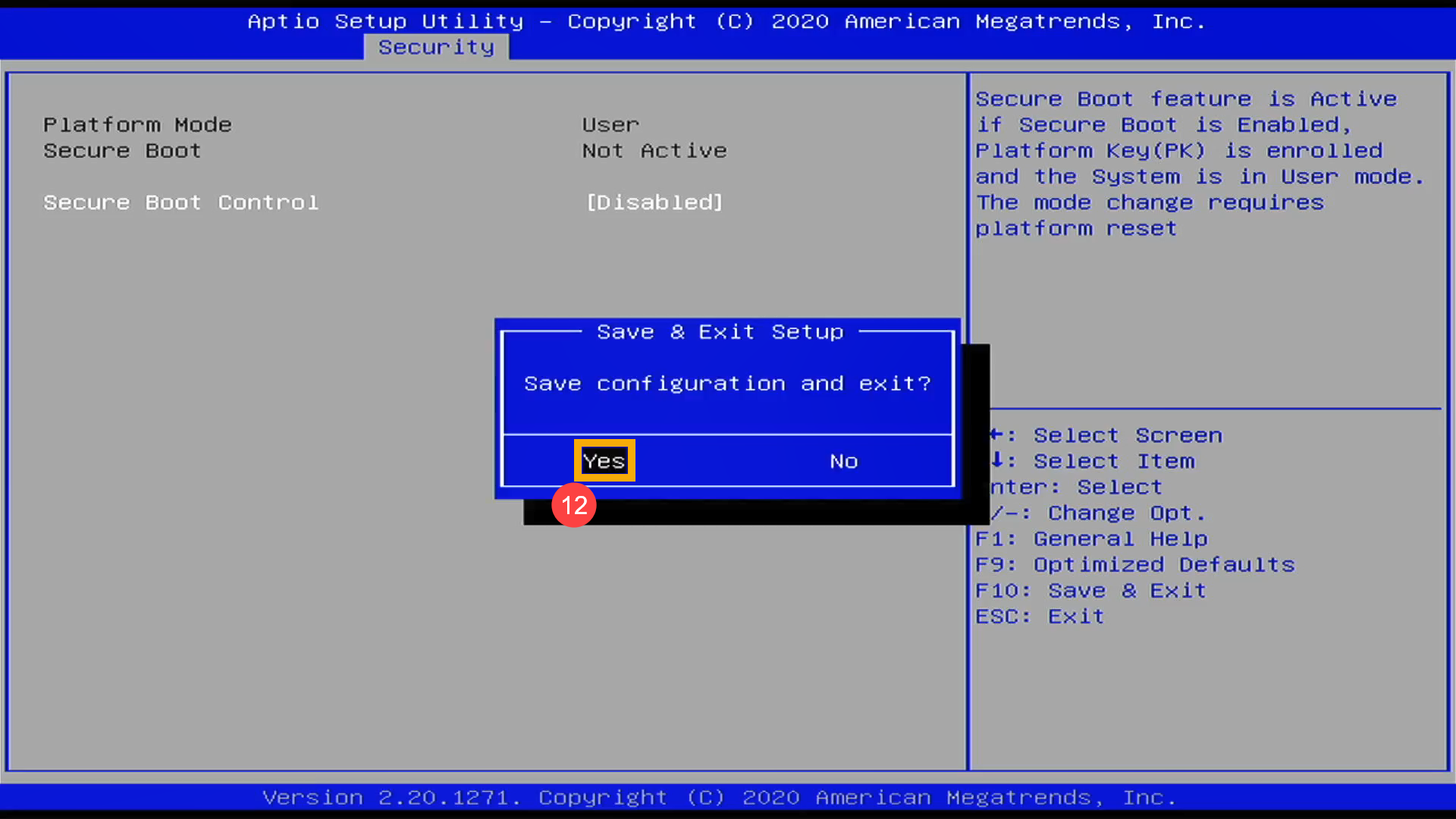
7.重新启动后,请再次尝试步骤1 即可于Boot Override中选择您要使用的USB移动盘/光驱。